老路由器改造之翻车讯K2刷机-Padava在大足n
创作立场声明:学习交流
购买理由
咳咳咳,说到这个大家应该都很熟悉了吧,最近因为毕业了要出去租房子住,才让家人把路由器寄到租住的地方,由于在外面租住的地方有些小,公用的路由器放在客厅一个角落(水星300M)把门一关信号就不怎么稳定了,因此想着换个路由器,在网上搜索了老半天发现(斐讯的K2P K3)但是价格都太贵了,而且K2P 分A1,B1,A2,B2版本之间的区别,同样k3也有类似的区别,同时也看到有人推荐D-Link(868L)但是价格上面都比较贵了,某鱼150+,但是分析了自己的需求(只需要覆盖租住的小房间就可以了,然后想到了多年前购买的翻车讯)
斐讯 K2 路由器刷固件的步骤主要是,先刷「Breed」,再刷第三方路由器固件。Breed 是由 huzibbs 开发的一个号称“刷不死”的引导加载器,相当于手机上的 bootloader。只要成功刷入 Breed 之后,就可以轻松地借助它来刷任何第三方的路由器固件了,下面开始斐讯 K2 的刷机教程吧!
第一步:提前下载好 K2 的路由器固件
在开始前,最好先挑选好你想要刷入的路由器固件,支持 斐讯 K2 比较主流的固件有功能丰富的改自华硕的老毛子 Padavan、纯净的华硕 Padavan、Tomato Phoenix 不死鸟固件、PandoraBox 潘多拉盒子、OpenWRT,还有精简去后门化的官方固件等等。它们基本没有孰好孰坏,不同用途不同喜好不同选择而已,大家可以多多搜索了解一下。
我个人选择刷的是老毛子 Padavan,你可以在这里下载到。
第二步:刷入 Breed 引导器
刷入 Breed 引导器是一切开始的第一步,也是最重要的一步,给路由器刷入 Breed 引导器的方法有几种,下面介绍比较简单的两种,大家可以根据自己的喜好选择。
PS:如果你的官方固件版本是 22.4.6.3 或者更新的,那么请参考这个教程。因为新版本的固件无法执行后面的直接降级操作,降级时会提示“错误的固件版本,请下载最新固件”。下面将是以我购自京东的 K2 为例,硬件版本 A2,官方固件版本为 22.4.5.42,型号 PSG1218,大家可以作为参考,不同版本可能会有差异哦。
第1种:使用 Breed Web 助手通用版刷机
Breed Web 控制台助手通用版是由 Breed 作者开发的一款傻瓜式辅助工具,可以免去很多手工的步骤实现简单的一键刷固件。你可以点击这里下载路由器 breed Web 助手通用版 v4.8。
将电脑通过「网线」连接到路由器的 LAN 口,WIFI 不行哦!
如果你曾设置/使用过路由器,最好先重置(按住背后的重置按钮5秒直到指示灯闪烁)
通过浏览器访问 http://192.168.2.1 测试能否打开管理界面,这里不必设置东西,如无问题关闭并下一步即可
退出电脑上一切的杀毒软件、各类卫士、防火土啬
右键点击“Breed Web 助手通用版.exe”,选择「以管理员身份运行」的方式启动
刷机方案选择「斐讯k1,k1s,k2全自动方案」,其他地方不需改动
别看界面很复杂,基本只需点击「开始刷机」就能一次性完成 breed 的刷入了。理论上,它会先帮你设置密码、刷入降级固件,开启 telnet 和 ssh,再刷入 breed 一条龙的。整个过程基本上你不需要去了解,但如果过程中出错,你又不知道如何解决的话,那么请尝试另一种方法吧。
直到软件显示「刷机完成」后,等待2分钟左右拔掉路由器电源
在断电状态下,按住路由器后面的重置按钮不放,插上电源,持续按住10秒左右,再松开按钮,等待1分钟。
如果顺利,这时应该可以通过电脑浏览器访问 192.168.1.1 进入到「breed Web 控制台界面」了
第2种:通过恢复配置文件备份法刷入 breed
这种方法由网友 tianbaoha 原创,比第一种要简单一些,对于不太理解刷机知识的朋友可能会友好一点。首先,你需要在这里下载斐讯K2 刷 breed 需要用到的文件。
同样,将电脑通过「网线」连接到路由器的 LAN 口,WIFI 不行!
如果你曾设置/使用过路由器,最好先重置(按住背后的重置按钮5秒直到指示灯闪烁)
通过浏览器访问 192.168.2.1 进入路由器的管理后台界面
点击“系统设置”→“手动升级”,然后选择「.bin」进行升级
V21.99.99.99 是一个低版本的适用于刷机的固件,上面的“升级”实质上是在「降级」
重启后,再次进入路由器后台,点击「高级设置->系统设置->备份恢复->浏览」
然后选择「.dat」,最后点击「恢复备份」,等待进度条完成。
再次重启后,使用新的密码「自己的password」登录后台
如能登录成功,则表示 breed 已经成功刷好了!
和上面一样,先拔掉电源。在断电状态下,按住路由器后面的重置按钮不放,插上电源,持续按住10秒左右,再松开按钮,等待1分钟。
如果顺利,这时通过电脑浏览器访问 192.168.1.1 就能进入到 breed Web 控制台界面了
第三步:刷入第三方路由器固件
只要你能进入到 breed Web 控制台界面,你就已经成功了一大半了!在刷入其他固件之前,我们先要在 breed 控制台里备份一下路由器的 EEEPROM 和编程器固件以备日后不时之需。
前面的步骤我们已经进入了地址为 http://192.168.1.1 的 Breed Web 恢复控制台
点击「固件备份」,即可选择备份「EEEPROM」和「编程器固件」了
开刷前,请必须记得先「恢复出厂设置」->「Config 区 (公版)」,然后点「执行」
点击「恢复固件」->固件->浏览,选中你下载好的 K2 的固件文件,比如我这次是「RT-AC54U-GPIO-1-PSG1218-64M_3.4.3.9-099.trx」,点击「上传」即可
等待路由器刷机成功并重启即可访问管理后台
不同固件的默认管理后台地址不一样,我这里 Padavan 的例子是 192.168.123.1 或者 http://my.router/,而用户名密码则均是 admin。大家可以在下载固件时留意说明。
总之,只要成功进入 breed Web 恢复控制台,你就可以各种固件尽情刷尽情试了。
总结
花30 40块钱,然后刷机就可以满足VPN,内网穿透(固件支持的功能很多),只利用无线还是很不错的


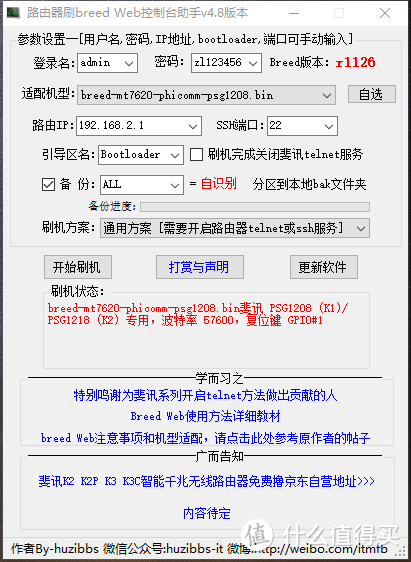
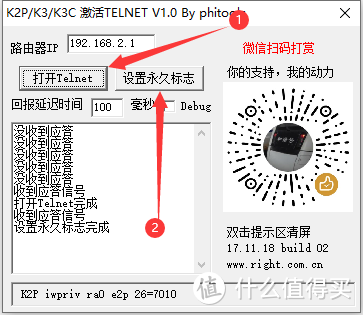
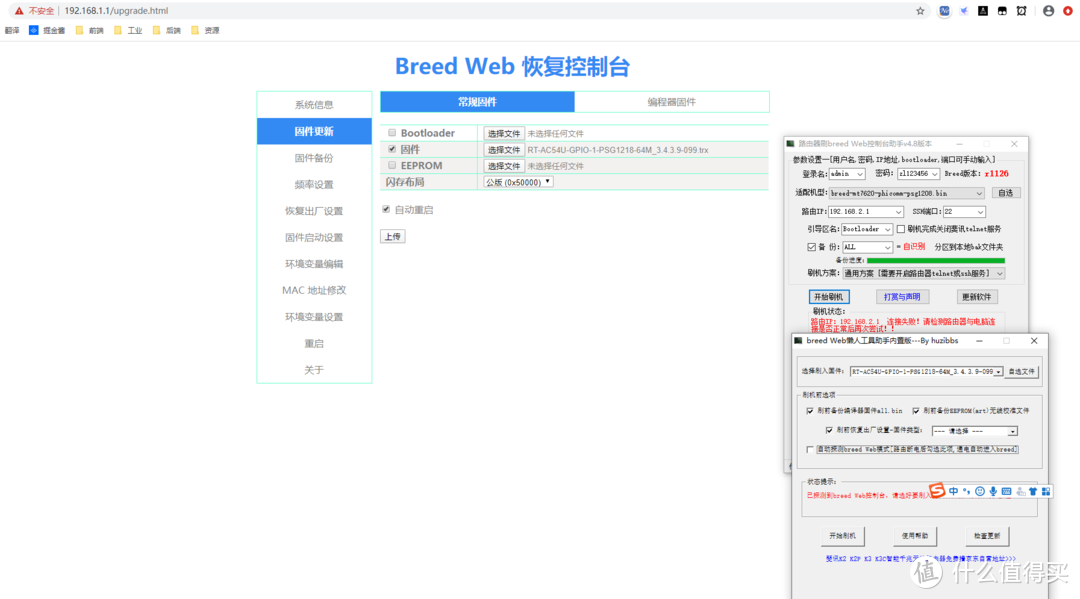
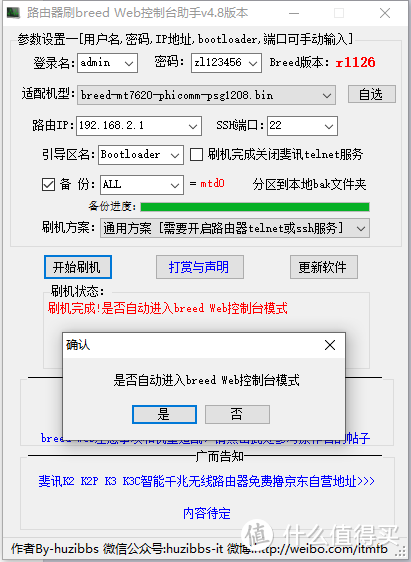
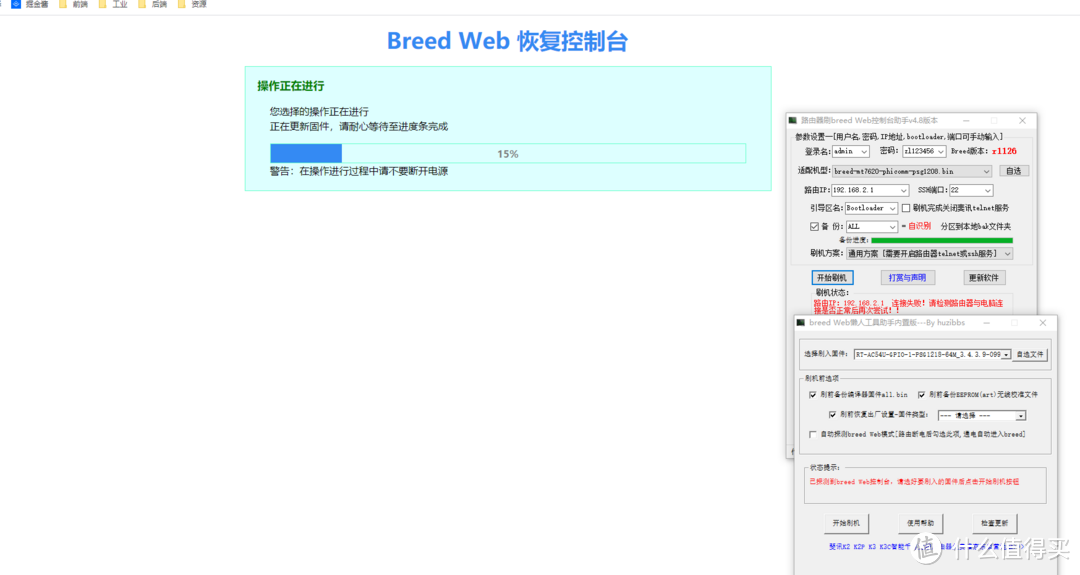
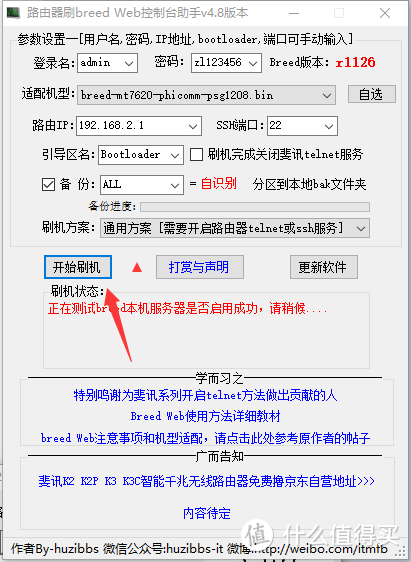
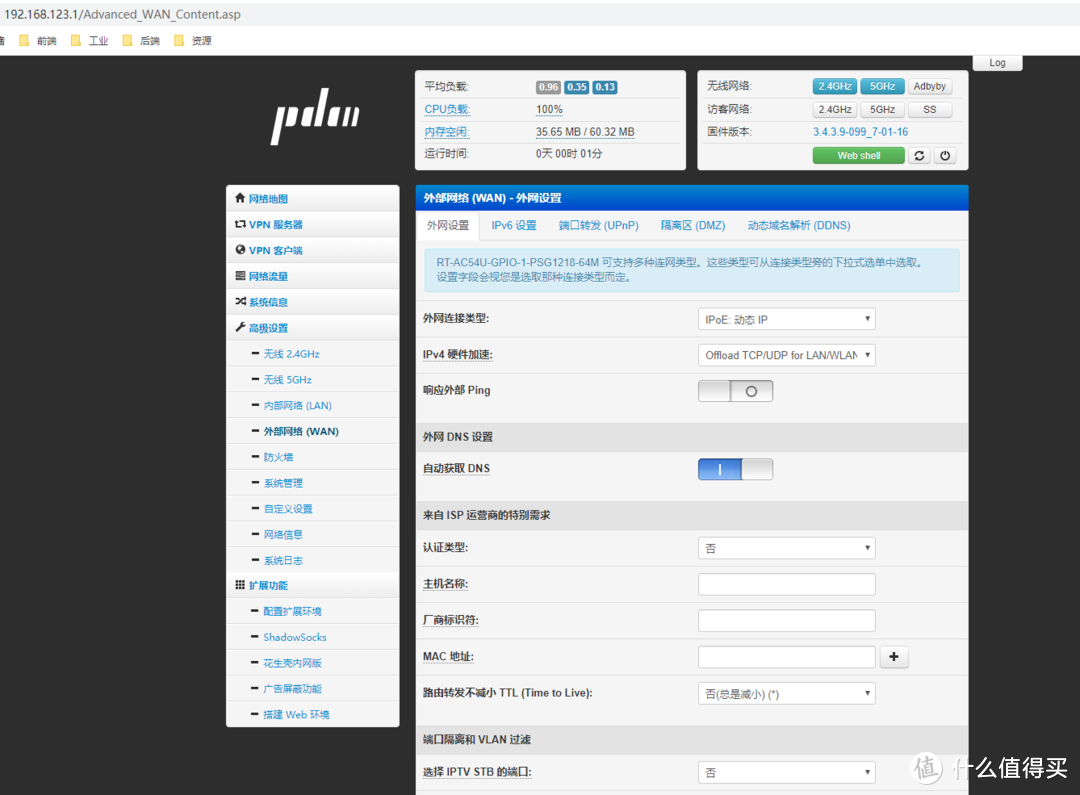



























































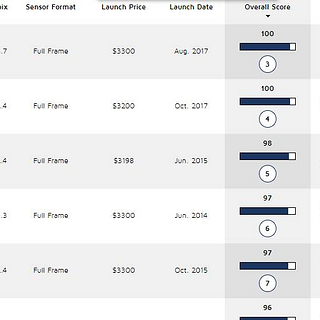





















值友9380619019
校验提示文案
一个霸道的昵称
校验提示文案
笉篎
校验提示文案
Puissant阿咩
校验提示文案
六道湾木合买i
校验提示文案
生煎小样
校验提示文案
萝卜青菜time
校验提示文案
ThreeS
校验提示文案
诚不欺我
校验提示文案
Puissant阿咩
校验提示文案
笉篎
校验提示文案
诚不欺我
校验提示文案
一个霸道的昵称
校验提示文案
ThreeS
校验提示文案
萝卜青菜time
校验提示文案
生煎小样
校验提示文案
六道湾木合买i
校验提示文案
值友9380619019
校验提示文案